Содержание
Что нового в iOS 7 beta 5 + скриншоты + ссылки
Apple снова ломает стереотипы — на сей раз разработчики опровергли все слухи и догадки относительно цикличности релизов бета-версий iOS 7 и даты выхода «прошивки» под пятым порядковым номером. Изменения платформы, представленные в данном обзоре iOS 7 beta 5 будут постоянно обновляться.
Яблык в Telegram и YouTube. Подписывайтесь! |
Итак, iOS 7 beta 5 вышла под серийным номером 11A4449a и доступна для ряда устройств Apple — iPhone 4, 4S и 5, iPad 2, 3, 4, а также iPod Touch 5G и iPad mini. Обновить платформу можно «по воздуху» (пункт меню Основные / Обновление ПО в Настройках) или скачать iOS 7 из Developers Center или отсюда.
Обзор изменений в iOS 7 beta 5
- Приложение Skype было наконец-то исправлено (!) — раздел «Последние» работает!;
- Приложение Камера заработало быстрее, особенно это заметно при запуске с экрана блокировки;
- Изменился внешний вид кнопок на экране звонков — пиктограммы подогнаны под общий стиль системы;
- Экран обновления iOS отныне обладает эффектом хамелеона и принимает цвет устройства, на которое устанавливается система;
- Изменились иконки в Настройках:
- В Центре уведомлений появилась пометка о том, что данные предоставлены Yahoo!
- Входящие уведомления теперь можно раскрыть «баннером»;
- Если Ваше устройство разблокируется без характерного звука, сделайте сброс настроек или полный сброс устройства).

- Папки теперь доступны во время анимации;
- Изменился слайдер выключения:
- Центр управления на более ранних устройствах стал «монолитным», а не полупрозрачным;
- Рядом со стоимостью в App Store появилась пиктограммка «+», обозначающая наличие встроенных покупок в приложении;
- Короткий свайп по входящему сообщению открывает Центр уведомлений.
- Управление музыкой на экране блокировки работает корректно (раньше, при управлении мог разблокироваться экран), Формидабле! 🙂
- Работу Пункта управления (Control Center) теперь можно отключить в приложениях:
- Новая иконка Twitter в контекстном меню «Поделиться»:
- Управление музыкой с гарнитуры теперь работает!
Скачать iOS 7 beta 5 для iPhone 5, iPhone 4S/4, iPad 4 / 3 / 2, iPad mini и iPod Touch 5G (прямые ссылки).
Смотрите также:
- Обзор iOS 7.
- Обзор iOS 7 на iPad + скриншоты.
- Как установить iOS 7 на iPhone, iPad, iPod без учетной записи разработчика [инструкция].
Пожалуйста, оцените статью
Средняя оценка / 5. Количество оценок:
Оценок пока нет. Поставьте оценку первым.
Метки: IOS, Новости Apple.
Загрузите и установите iOS 7 – Прямые ссылки на iPhone 5
Загрузите и установите iOS 7 на должном уровне. Это выше ожиданий клиентов благодаря совершенно новому пользовательскому интерфейсу iOS 7 и интерактивной концепции..
Обзор Apple iOS 7
Все должны быть знакомы со стеклянным видом предыдущих версий iOS, но на этот раз они представили многоцветность в своем программном обеспечении. . Это совершенно новая концепция, и, по моему мнению,, это сделало телефон привлекательным.
. Это совершенно новая концепция, и, по моему мнению,, это сделало телефон привлекательным.
Если вы являетесь пользователем Apple, просто следуйте инструкциям и получайте удовольствие, используя свой новая версия iOS.
Скачайте и установите iOS 7
Вот пошаговое руководство по загрузке и установке последней версии iOS 7..
Сначала проверьте совместимость вашего iPhone
Почему это необходимо? Это связано с тем, что некоторые функции существуют не на всех устройствах Apple, поэтому они устранят неполадки, например.. Функция Siri и функция панорамной камеры доступны только в iPhone 5 серии.. Если вы являетесь владельцем iPhone 4, это обновление может привести к повреждению вашего устройства..
Вот список поддерживаемых устройств Apple для новой iOS 7..0.1 обновление:-
- айфон 5с
- айфон 5
- Айфон 5с
- Ай фон 4
- Айфон 4С
- iPad третьего поколения
- айпад 2
- Ipad мини
- iPod touch 5-го поколения.

Резервное копирование вашего устройства
перед началом загрузки и установки iOS 7, это самый важный шаг, потому что люди теряют все свои личные данные при обновлении своих устройств.. Вам не нужно хранить его в другом месте. Все, что вам нужно, это iTunes на ваших устройствах, и это должна быть установлена последняя версия.. Все ваши данные будут защищены через iTunes. Вы также можете создать резервную копию своих данных, загрузив их в iCloud..
Просто зайдите в «Настройки» — «iCloud» — «Хранилище и резервное копирование».. Там будет переключатель под резервным копированием. Просто включите его.
Загрузите и установите обновление
Откройте iTunes и загрузите iOS для нужного продукта.. Также вы можете зайти в «Настройки» — «Основные» — «Обновление ПО»..
Этот процесс предназначен для новичков, но если вы знаете, как установить файл IPSW на свое устройство, здесь прямые ссылки только для iPhone 5.
iPhone5,1
iPhone5,2
iPhone5,3
iPhone5,4
Файл IPSW можно установить с помощью метода, указанного ниже. .
.
- Запустите iTunes на своем ПК
- Подключите свое устройство и выберите свой телефон, например. «iPhone от GETINTOPC»
- Нажмите «Сводка» и удерживайте клавишу ALT в ОС MAC / клавишу SHIFT в ОС Windows и нажмите «восстановить».
- Перейдите к «Выбрать» и выберите загруженный файл IPSW, а затем нажмите «восстановить».
- Теперь он установит iOS 7 на ваш iPhone 5..
Всегда будьте терпеливы
Всякий раз, когда вы пытаетесь обновить свое устройство, будьте осторожны, когда вы находитесь в процессе загрузки и установки iOS 7. Не мешайте установке, например, отключите устройство или отмените процесс.. Это может повредить ваше устройство или технически, вы можете «заблокировать» свое устройство.
Подробнее о джейлбрейке iOS 7, продолжайте посещать. Мы надеемся, что вы успешно завершили загрузку и установку iOS 7..
iOS 7 на iPhone 5 Обзор
В прошлом месяце Apple выпустила iOS 7, новую операционную систему для iPhone, iPad и iPod touch, которая открыла новую эру обновлений iOS. Благодаря своим новым функциям и новому внешнему виду iOS 7 представляет собой масштабное изменение в мобильном программном обеспечении Apple, и здесь мы посмотрим, как эти изменения сработали на iPhone 5.
Благодаря своим новым функциям и новому внешнему виду iOS 7 представляет собой масштабное изменение в мобильном программном обеспечении Apple, и здесь мы посмотрим, как эти изменения сработали на iPhone 5.
В течение многих лет iOS выглядела относительно одинаково. За эти годы Apple добавила функции и улучшила те, которые уже были в iOS, но внешний вид iOS остался прежним. Тут и там были некоторые изменения, но ничто не кричало о редизайне. В июне этот редизайн, наконец, произошел, когда компания объявила о совершенно новом интерфейсе своей операционной системы iOS, который появится этой осенью в виде iOS 7.
iOS 7 — это последнее крупное обновление для iPhone, iPad и iPod touch от Apple, которое не только предоставляет некоторые совершенно новые функции, включая AirDrop и FaceTime Audio, но также представляет совершенно новый внешний вид, который включает в себя более плоский пользовательский интерфейс, совершенно новый цветовая схема, различные значки и обновленные основные приложения, такие как «Камера».
Программное обеспечение также вносит некоторые серьезные изменения в систему многозадачности iOS, уведомления программного обеспечения, Siri, экран блокировки и многое другое. Другими словами, это серьезное изменение по сравнению с iOS 6. Но является ли это обновлением?
Уже несколько недель мы используем iOS 7 на различных устройствах, включая iPhone 5s, iPhone 4s, iPad 3 и iPad mini. Мы также использовали обновление программного обеспечения для прошлогоднего iPhone, iPhone 5, устройства, которое до сих пор находится в руках миллионов потребителей по всему миру.
18 сентября мы поделились своими первоначальными впечатлениями о производительности обновления iOS 7 для iPhone 5, и теперь, в октябре, пришло время пересмотреть программное обеспечение и посмотреть, как оно работало в последующие дни.
Общая производительность
После установки iOS 7 и последующего обновления iOS 7.0.2 я столкнулся с небольшим замедлением работы моего iPhone. Задержка, которая была минимальной и обычно возникала при использовании новой функции многозадачности, а также при входе и выходе из папок, больше раздражала, чем что-либо еще. И хотя отставание iOS 7 на iPad разбавляет впечатление, отставание, которое я испытал на iPhone 5, настолько минимально, что на него трудно жаловаться.
Задержка, которая была минимальной и обычно возникала при использовании новой функции многозадачности, а также при входе и выходе из папок, больше раздражала, чем что-либо еще. И хотя отставание iOS 7 на iPad разбавляет впечатление, отставание, которое я испытал на iPhone 5, настолько минимально, что на него трудно жаловаться.
В последующие дни все наладилось, и производительность обновления iOS 7 на iPhone 5 стала быстрой и отзывчивой. Жесты регистрируются, когда они должны быть, приложения открываются относительно быстро, и нет такой изменчивости, которую испытывают владельцы iPad на своем устройстве. Какая разница две недели бета-тестирования.
В целом, это гораздо более плавный опыт, чем тот, который можно найти на iPad, и он находится на одном уровне с тем, что можно найти в iOS 6, что не должно вызывать большого удивления, учитывая, что iPhone 5 едва исполнился год.
Срок службы батареи
Жалобы владельцев iPhone и iPad на время работы от батареи iOS 7 заполонили дискуссионные форумы Apple. К счастью, у меня не было таких проблем. На самом деле, мое время автономной работы может быть немного лучше, чем в iOS 6. Я легко могу использовать iPhone целый день, хотя отмечу, что я не опытный пользователь, и я обычно подключен к сети. к сети Wi-Fi. Как всегда, пробег будет разным.
К счастью, у меня не было таких проблем. На самом деле, мое время автономной работы может быть немного лучше, чем в iOS 6. Я легко могу использовать iPhone целый день, хотя отмечу, что я не опытный пользователь, и я обычно подключен к сети. к сети Wi-Fi. Как всегда, пробег будет разным.
Пока все хорошо. 4G LTE по-прежнему разряжает батарею до безумия, но даже в этом случае я могу взять свой iPhone 5 в город с относительно полной зарядкой и не беспокоиться о поиске кабеля Lightning для его зарядки. Опять же, я не играю в игры и не транслирую видео на регулярной основе, но делаю такие вещи, как проверка электронной почты, общение с друзьями и коллегами и серфинг в Интернете.
Я думаю, самое главное, на что следует обратить внимание, это то, что iOS 7 не привела к значительному разряду батареи, по крайней мере, не на моем iPhone 5. Во всяком случае, все осталось так же, если не лучше, чем было. в iOS 6.
Ошибки
Уязвимость в системе безопасности, обнаруженная в iOS 7, была быстро устранена, и, скорее всего, будет устранена проблема, обнаруженная в iOS 7. 0.2. Ходят слухи, что Apple выпустит iOS 7.0.3 на следующей неделе раньше, чем iPad mini 2 и iPad 5.
0.2. Ходят слухи, что Apple выпустит iOS 7.0.3 на следующей неделе раньше, чем iPad mini 2 и iPad 5.
На данный момент это две большие обнаруженные ошибки iOS 7. Пользователи сообщают о множестве мелких проблем, включая проблемы с Wi-Fi, проблемы с iMessage, случайные перезагрузки и многое другое. Однако ни одна из этих проблем не затрагивает всех владельцев iPhone. И я, например, столкнулся только с проблемой iMessage, которая была решена с помощью простого исправления.
В целом, iOS 7 работает стабильно, и я не заметил каких-либо мелких ошибок, кроме проблемы с iMessage. Apple, похоже, хорошо поработала над устранением серьезных проблем перед запуском.
Возможности подключения
Соединения Wi-Fi и 4G LTE на моем iPhone продолжают стабильно работать. LTE в сети AT&T работает так же быстро и надежно, как и в iOS 6, и производительность Wi-Fi также остается неизменной.
Я слышал о владельцах iPhone, сталкивающихся с проблемами Wi-Fi в iOS 7, и они похожи на проблемы, с которыми пользователи сталкивались в iOS 6. Wi-Fi неактивен, соединения обрываются и т. д. Я предлагаю отправиться на форумы обсуждения iPhone, поскольку там обычно есть полезные исправления, и, если ничего не помогает, попробуйте выполнить полный сброс. Если это звучит неаппетитно, отнесите его в Apple Store.
Wi-Fi неактивен, соединения обрываются и т. д. Я предлагаю отправиться на форумы обсуждения iPhone, поскольку там обычно есть полезные исправления, и, если ничего не помогает, попробуйте выполнить полный сброс. Если это звучит неаппетитно, отнесите его в Apple Store.
iOS 7: что мне нравится, что не нравится
+ новый внешний вид
Первое, что увидят новые пользователи iOS 7, — это совершенно новый внешний вид iOS. Вместо текстур, взятых из реальной жизни, и унылой цветовой схемы интерфейс iOS 7 стал намного более ярким, плоским и красочным. По большей части это выглядит великолепно, и что мне особенно нравится, так это то, что телефон настраивает цветовую схему в соответствии с цветом фона. Например, мой экран кода доступа использует синий цвет, потому что я использую синий фон.
Внешний вид основных приложений, особенно Notes, намного лучше, чем в iOS 6 и более ранних версиях. Я активно пользуюсь Notes и не могу сказать вам многого, я не скучаю по ужасному желтому фону, вдохновленному блокнотом. Это новый взгляд легче для глаз.
Это новый взгляд легче для глаз.
Конечно, я все еще привыкаю ко всем изменениям и к тому факту, что некоторые вещи, особенно в меню «Настройки», изменились, но этого и следовало ожидать с таким амбициозным обновлением, как iOS 7.
Мне не нравятся некоторые новые значки, в частности значок «Фото» и значок «Настройки», но это всего лишь мелкие неудобства, и, скорее всего, мне потребуется некоторое время, чтобы привыкнуть к ним.
+ Камера
Приложение «Камера» в iOS 6 и более ранних версиях было архаичным по сравнению с некоторыми приложениями камеры на устройствах HTC и Samsung. В частности, приложение камеры Samsung взорвало старое приложение камеры iOS из воды.
iOS 7 делает огромный шаг вперед, добавляя совершенно новый интерфейс, который работает так же хорошо, как и выглядит, фильтры для фотографий, новый режим «Квадрат» и легкий доступ к режиму «Панорама». Просто интерфейс намного чище и эффективнее, чем в старых версиях iOS.
Еще одним преимуществом является то, что фотопленка, также известная как «Фото», значительно улучшена по сравнению с той, что есть в iOS 6. Она намного чище и упрощает поиск фотографий и видео.
+ Центр управления
Центр управления может быть просто моим любимым дополнением к iOS. Центр управления — это меню, которое появляется, когда пользователи тянут вверх из нижней части дисплея. Он доступен в любой точке на экране блокировки или домашнем экране, а также предлагает множество настроек и функций, к которым владельцам iPhone 5, таким как я, нужен легкий доступ.
Например, когда я открываю Центр управления, я могу включить фонарик, отрегулировать яркость экрана, включить или выключить Wi-Fi или включить режим «Не беспокоить». Другими словами, я могу не разблокировать свой телефон и не заходить в настройки, чтобы возиться со всем этим.
Это функции iOS 7, которые я использую чаще всего, и, как я уже сказал, это, вероятно, функция, которая мне понравилась больше всего. На данный момент трудно представить, какой была бы жизнь без Центра управления в iOS. Вот сколько я его использую.
На данный момент трудно представить, какой была бы жизнь без Центра управления в iOS. Вот сколько я его использую.
Я бы хотел, чтобы Apple добавила возможность включать и выключать мобильную точку доступа, но, возможно, это появится в будущем обновлении, поскольку Apple надеется конкретизировать свои новые функции.
+ Многозадачность
Многозадачность в iOS 6 на самом деле не была многозадачностью. И в iOS 7 нет многозадачности, но это огромный шаг вперед по сравнению с тем, что владельцы iPhone 5 использовали в последней версии iOS.
Версия многозадачности Apple не похожа на многозадачность, которую можно найти на таких устройствах, как Galaxy Note 3 и Galaxy S4, где пользователи могут запускать два приложения одновременно и размещать свои собственные видео в углу экрана, работая в других приложениях. Может когда-нибудь, но пока нет.
Функциональность внутри iOS 7 значительно улучшена для iOS. Вместо того, чтобы предлагать пользователям возможность дважды нажать кнопку «Домой», чтобы просмотреть открытые приложения, и либо коснуться их, чтобы войти, либо удерживать нажатой, чтобы закрыть, iOS 7 предлагает ряд карточек, которые позволяют пользователям легко просматривать открытые приложения. Чтобы закрыть, просто проведите пальцем вверх, и он исчезнет.
Чтобы закрыть, просто проведите пальцем вверх, и он исчезнет.
Это очень необходимый шаг вперед по сравнению с тем, что было в iOS 6, и мы надеемся, что Apple продолжит улучшать его. Я бы хотел, чтобы эти карты обновлялись в режиме реального времени, а не оставались статичными.
+ App Store
Здесь следует отметить два важных момента. Дизайн App Store значительно улучшен. Его гладкий, быстрый и эффективный. Однако это перевешивает добавление автоматических обновлений для приложений на моем iPhone 5.
Вместо того, чтобы заходить в App Store и вручную обновлять каждый раз, когда рядом со значком App Store появляется красный номер, эти обновления будут теперь загружать автоматически в фоновом режиме. Это экономит время, и я уверен, что буду считать это само собой разумеющимся в ближайшие годы.
+ Конфиденциальность
Компании удалось добавить одну функцию, которую я ждал годами: возможность заблокировать контакт. Мне все время звонят случайные номера, включая неправильный номер, который звонил мне годами.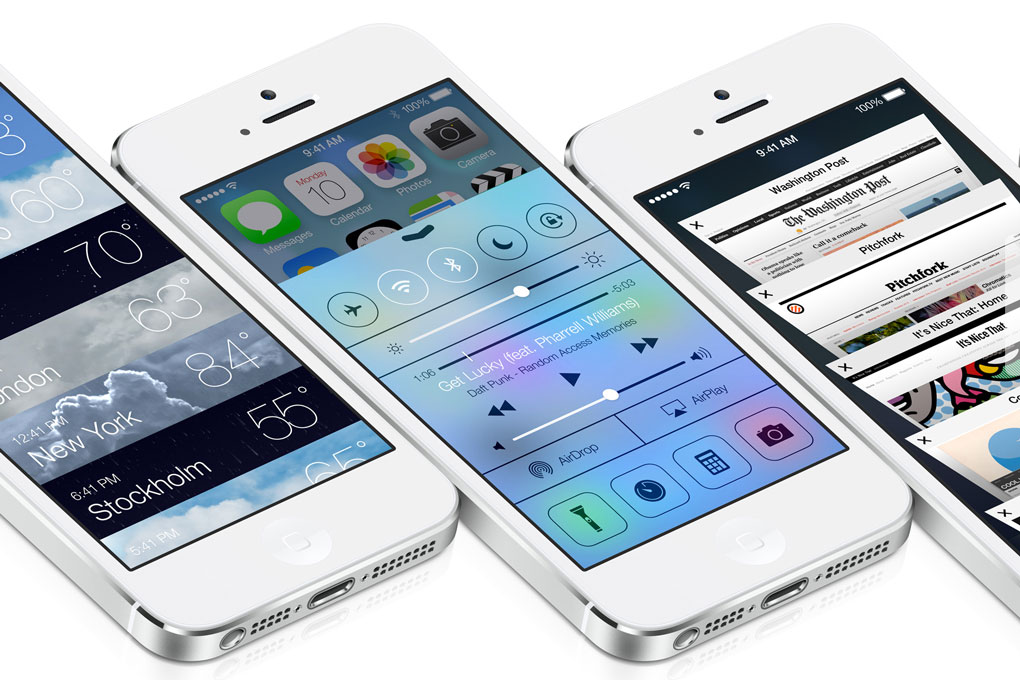 Парой касаний я уже не заблокировал их возможность связаться со мной.
Парой касаний я уже не заблокировал их возможность связаться со мной.
Теперь у меня также есть возможность блокировать людей, которые злоупотребляют своими привилегиями обмена сообщениями. У меня есть много друзей, которые могут получить временный банхаммер в ближайшие недели. Я уверен, что вы тоже.
+/- Безопасность
У меня нет доступа к Touch ID и считывателю отпечатков пальцев, потому что обновление iOS 7 волшебным образом не добавляет считыватель отпечатков пальцев в iPhone 5. Оно также не делает его водонепроницаемым. Проблемы с экраном блокировки довольно нелепы, учитывая, насколько просты эксплойты и как быстро они были обнаружены. Apple будет работать над их исправлением, но это не внушает доверия.
Тем не менее, меня утешает тот факт, что iOS 7 добавила блокировку активации в мой iPhone 5, что должно помочь отпугнуть воров и не дать им продать мой iPhone в случае его кражи. Я сразу же включил функцию «Найти iPhone», как только загрузил iOS 7, и, хотя я надеюсь, что мне никогда не придется полагаться на блокировку активации, мне нравится знать, что она поможет защитить мое устройство.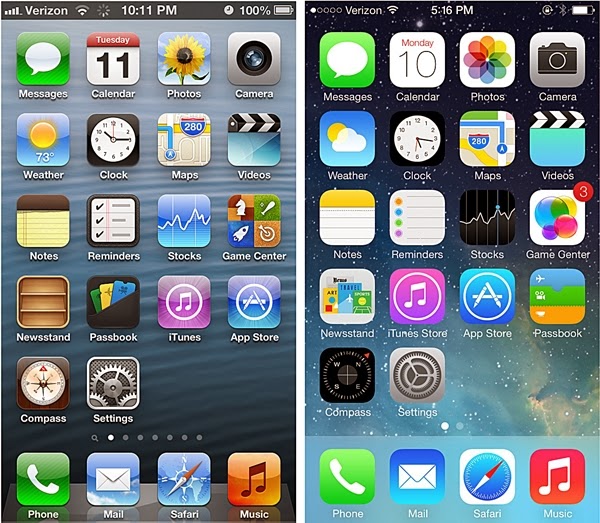
+/- FaceTime Audio
Я одновременно люблю и ненавижу FaceTime Audio. Любовь, потому что это простой и эффективный способ общения с коллегами. Это также звучит фантастически, намного лучше, чем реальный телефонный звонок, когда это работает.
Звонки FaceTime Audio часто пропускают, даже при стабильном соединении Wi-Fi или LTE. Это то, что делает разговор болезненным, потому что вы должны постоянно пытаться понять, что пытается сказать другой человек. У меня были некоторые разговоры на iPhone, которые звучали фантастически, а другие вызывали у меня желание бросить телефон в стену.
Это замечательная функция, и я надеюсь, что со временем она улучшится, так как исполнение было далеко не идеальным.
— iMessage
До сегодняшнего дня я имел дело с проблемами iMessage, из-за которых я не мог отправить ни одного сообщения iMessage. Странно, потому что мой сервис iMessage работал нормально, пока я не установил iOS 7.0.2 на прошлой неделе.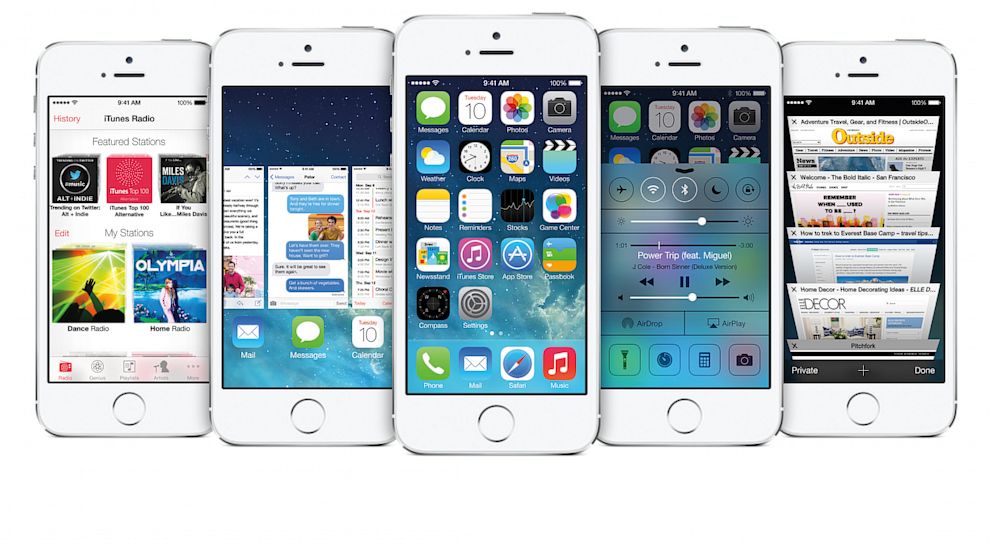
Я перепробовал буквально все возможные исправления до сегодняшнего дня, когда наконец обнаружил то, что кажется постоянным исправлением, которое требует от пользователей сброса настроек сети. Я не должен был этого делать. Сервис должен был работать с самого начала. Итак, разочарование номер один.
Разочарование номер два — это задержка, которая сохраняется, когда дело доходит до самих сообщений. Часто мой компьютер отображает iMessages за 20–30 секунд до того, как их получит мой телефон. Итак, мой компьютер уведомит меня, затем мой iPad, затем мой iPhone. Отсутствие последовательности раздражает.
Я также все еще время от времени получаю сообщения от старых iMessages, когда я звоню по телефону. Это была проблема, которая сводила меня с ума в iOS 6, и, по-видимому, она последовала за моим iPhone 5 до iOS 7.
— Siri
Даже с учетом дополнений, которые Apple сделала для Siri в iOS 7, я все еще не могу найти для нее место в своем повседневном использовании. Я не считаю это удобным или быстрым. У него также есть проблемы, возникающие, когда я пытаюсь сказать, то, что беспокоит его с тех пор, как он появился с iPhone 4s в 2011 году.
Я не считаю это удобным или быстрым. У него также есть проблемы, возникающие, когда я пытаюсь сказать, то, что беспокоит его с тех пор, как он появился с iPhone 4s в 2011 году.
На данный момент я думаю, что единственный способ начать использовать Siri — Apple открыла его для разработчиков. Google Now от Google гораздо более впечатляющий, чем Siri, и я надеюсь, что конкуренция подтолкнет Apple к серьезным изменениям.
Стандартное почтовое приложение практически не изменилось по сравнению с iOS 6. Оно имеет новый внешний вид и несколько небольших дополнений, но все еще не соответствует параметрам сторонних почтовых ящиков. Хотя ни один из них не идеален. Я надеюсь, что Apple пересмотрит приложение «Почта» в будущем, возможно, в iOS 8, но, учитывая, насколько медленно оно развивается, я умеряю свои ожидания.
Заключительные мысли
Когда дело доходит до iOS 7, мне она нравится больше, чем ненависть, и это довольно много, учитывая количество изменений, внесенных в программное обеспечение. Есть некоторые функции, без которых я просто не мог бы обойтись теперь, когда они у меня есть, такие функции, как Центр управления и Многозадачность.
Есть некоторые функции, без которых я просто не мог бы обойтись теперь, когда они у меня есть, такие функции, как Центр управления и Многозадачность.
И хотя есть некоторые, которые мне не нравятся или которые, по моему мнению, нуждаются в доработке, FaceTime Audio является одним из них, они не мешают общему впечатлению от нового обновления Apple.
Хотя она и не идеальна, она лучше, чем iOS 6, и я настоятельно рекомендую владельцам iPhone 5 как можно скорее начать пользоваться ею. Если, конечно, у вас нет джейлбрейка. И в этом случае вам нужно будет оставаться на iOS 6.
iOS 7 Ссылки для скачивания и как установить его самостоятельно
Автор Hongkiat Lim для мобильных устройств. Обновлено .
Стабильная версия последней версии iOS от Apple, iOS 7 (наконец-то) доступна для загрузки, и есть несколько вещей, которые вам следует знать, если вы еще не пробовали ее.
Во-первых, он доступен для беспроводного обновления через Настройки > Общие > Обновление программного обеспечения , но вы должны знать, что его размер превышает 1 ГБ.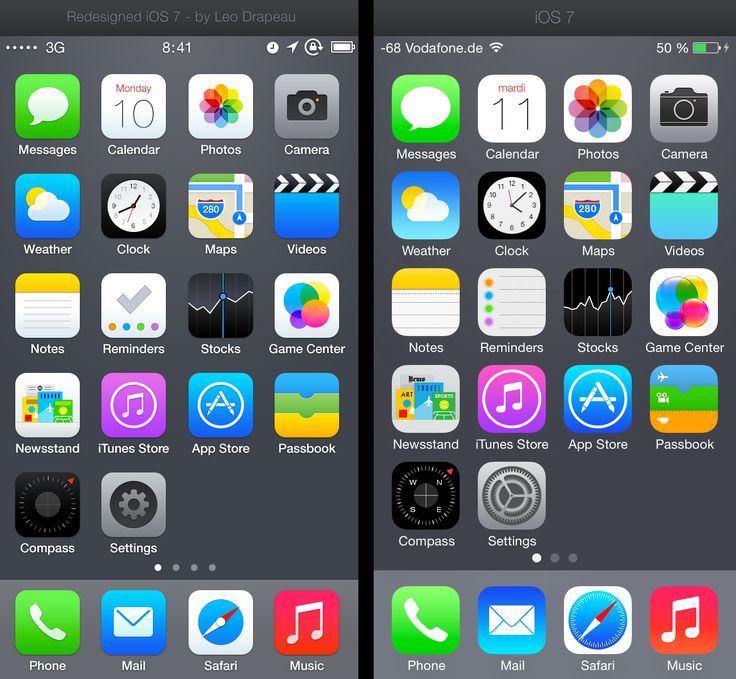 В зависимости от скорости вашего интернета, это обновление займет некоторое время.
В зависимости от скорости вашего интернета, это обновление займет некоторое время.
Кроме того, вы можете попробовать выполнить обновление и установку вручную, о чем и говорится в этом сообщении. Не забудьте сначала выполнить резервное копирование, прежде чем продолжить.
Обратите внимание, что iOS7 доступна для iPod (5-го поколения и выше), iPhone 4 и выше, iPad 2 и выше и iPad Mini. И если вам интересно, iPhone 5S и 5C будут работать на версии 7.0.1. Вот как получить iOS7 на вашем устройстве .
GSM против CDMA
Но сначала, если вы не уверены, какая у вас модель: GSM или CDMA, вот как это выяснить. На задней панели вашего iPhone или iPad мелким шрифтом написан номер модели. На этом снимке вы можете видеть номер модели 9.0161 A1387 , который предназначен для iPhone 4S .
Примечание: Для получения дополнительной помощи в определении моделей посетите страницы поддержки Apple для iPhone и iPad. Вот еще один источник для более полного списка номеров моделей.
Вот еще один источник для более полного списка номеров моделей.
Ссылки для скачивания
Для вашего удобства мы сгруппировали номера моделей со ссылками для скачивания в таблице ниже. Загрузите нужный файл и перейдите к следующему разделу ручного обновления.
iPad (4-го поколения)
| iPad 4 (глобальный) | А1460 | Скачать | 1,38 ГБ |
| iPad 4 (GSM) | А1459 | Скачать | 1,38 ГБ |
| iPad 4 (Wi-Fi) | А1458 | Скачать | 1,32 ГБ |
iPad Mini
| iPad Mini (глобальный) | А1455 | Скачать | 1,15 ГБ |
| iPad Mini (GSM) | А1454 | Скачать | 1,15 ГБ |
| iPad Mini (Wi-Fi) | А1432 | Скачать | 1,11 ГБ |
iPad (3-го поколения)
| iPad 3 Wi-Fi | А1416 | Скачать | 1,31 ГБ |
| iPad 3 Wi-Fi + сотовая связь (ATT) | А1430 | Скачать | 1,34 ГБ |
| iPad 3 Wi-Fi + сотовая связь (Verizon) | А1403 | Скачать | 1,34 ГБ |
iPad (2-го поколения)
| iPad 2 Wi-Fi (версия A) | Скачать | 1,04 ГБ | |
| iPad 2 Wi-Fi | А1395 | Скачать | 1,04 ГБ |
| iPad 2 Wi-Fi + 3G (GSM) | А1396 | Скачать | 1,06 ГБ |
| iPad 2 Wi-Fi + 3G (CDMA) | А1397 | Скачать | 1,06 ГБ |
iPhone 5
| iPhone 5 (CDMA) | А1442/А1429 | Скачать | 1,23 ГБ |
| iPhone 5 (GSM) | А1428/А1429 | Скачать | 1,23 ГБ |
iPhone 4 / 4s
| iPhone 4s | А1387 | Скачать | 1,18 ГБ |
iPhone 4 (GSM вер. You may also like... |

